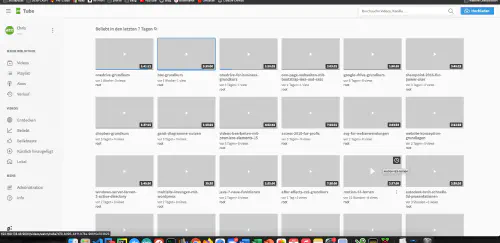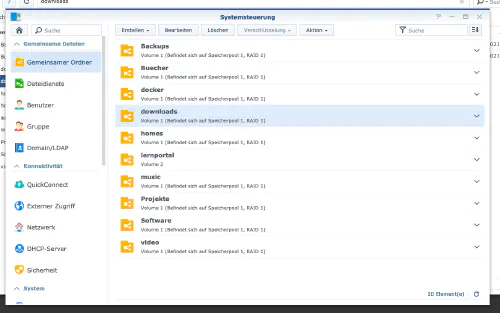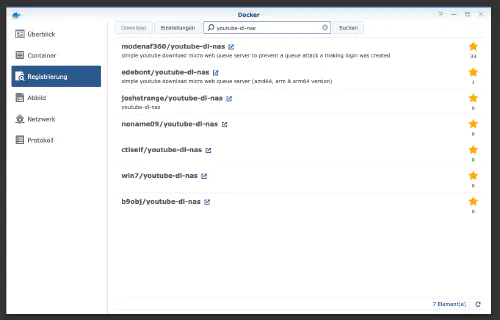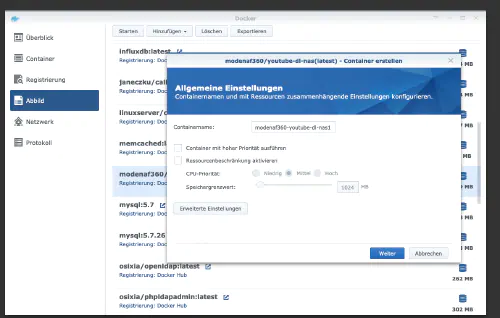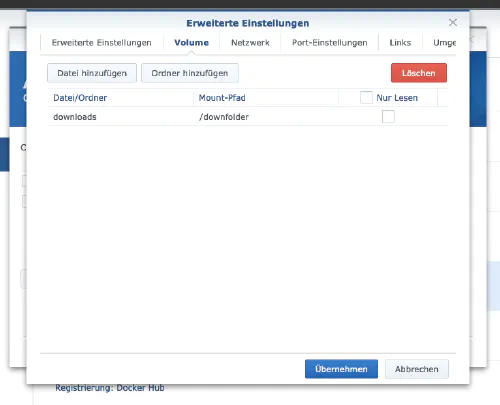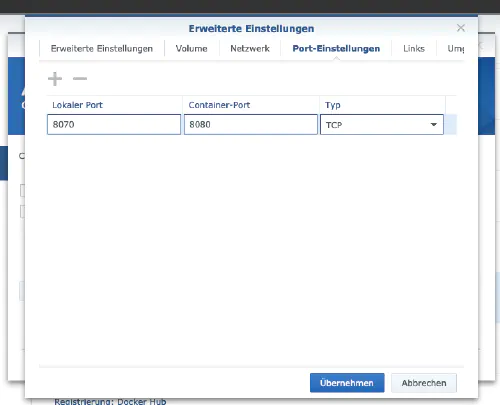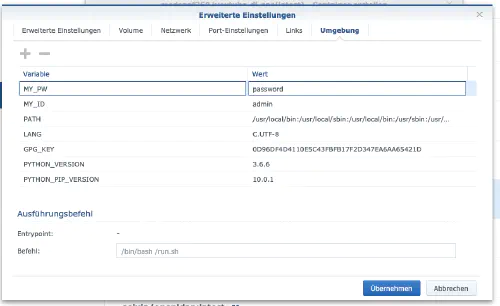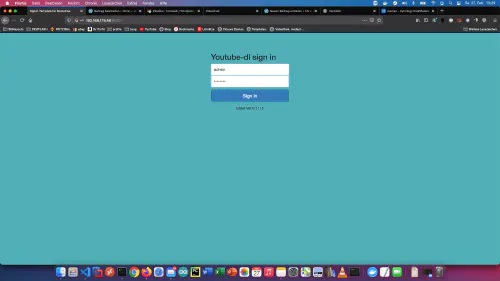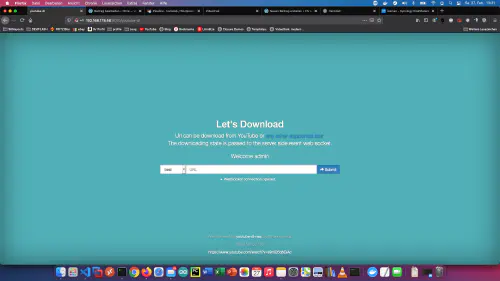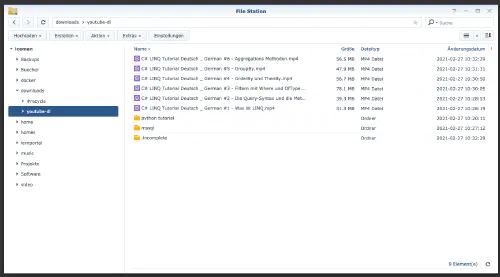Mnogi moji prijatelji vedo, da na svojem portalu Homelab - Network vodim zasebni učni video portal. Video tečaje iz preteklih članstev v učnih portalih in dobre vaje iz YouTuba imam shranjene za uporabo brez povezave na svojem strežniku NAS.
Sčasoma sem zbral 8845 video tečajev z 282616 posameznimi videoposnetki. Skupni čas delovanja je približno 2 leti. Popolnoma noro! V tem vodniku prikazujem, kako lahko s storitvijo Docker za prenos v načinu brez povezave naredite varnostno kopijo dobrih učnih gradiv iz YouTuba.
Možnost za strokovnjake
Kot izkušen uporabnik Synologyja se lahko seveda prijavite s SSH in namestite celotno namestitev prek datoteke Docker Compose.
version: "2"
services:
youtube-dl:
image: modenaf360/youtube-dl-nas
container_name: youtube-dl
environment:
- MY_ID=admin
- MY_PW=admin
volumes:
- ./YouTube:/downfolder
ports:
- 8080:8080
restart: unless-stopped
Korak 1
Najprej ustvarim mapo za prenose. Grem v “Nadzor sistema” -> “Skupna mapa” in ustvarim novo mapo z imenom “Prenosi”.
Korak 2: Iskanje slike Docker
V oknu Synology Docker kliknem na zavihek “Registracija” in poiščem “youtube-dl-nas”. Izberem sliko Docker “modenaf360/youtube-dl-nas” in nato kliknem na oznako “latest”.
Po prenosu slike je slika na voljo kot slika. Docker razlikuje med dvema stanjema, zabojnikom (dinamično stanje) in sliko/sliko (fiksno stanje). Preden lahko iz slike ustvarimo vsebnik, je treba opraviti nekaj nastavitev.
Korak 3: Sliko uporabite v praksi:
Dvakrat kliknem na svojo sliko youtube-dl-nas.
Nato kliknem na “Napredne nastavitve” in aktiviram možnost “Samodejni ponovni zagon”. Izberem zavihek “Obseg” in kliknem na “Dodaj mapo”. Tam ustvarim novo mapo zbirke podatkov s to potjo priklopa “/downfolder”.
Za vsebnik “Youtube Downloader” dodelim fiksna vrata. Brez fiksnih vrat je mogoče, da se program “Youtube Downloader” po ponovnem zagonu zažene na drugih vratih.
Na koncu vnesem dve okoljski spremenljivki. Spremenljivka “MY_ID” je moje uporabniško ime, spremenljivka “MY_PW” pa je moje geslo.
Po teh nastavitvah lahko zaženete Downloader! Nato lahko pokličete prenosnik prek naslova IP dislokacije Synology in dodeljenih vrat, na primer http://192.168.21.23:8070 .
Za preverjanje pristnosti vzemite uporabniško ime in geslo iz MY_ID in MY_PW.
Korak 4: Gremo
Zdaj lahko v polje “URL” vnesete naslove videoposnetkov Youtube in naslove seznamov predvajanja, vsi videoposnetki pa se samodejno znajdejo v mapi za prenos na diskovni postaji Synology.
Prenos mape: